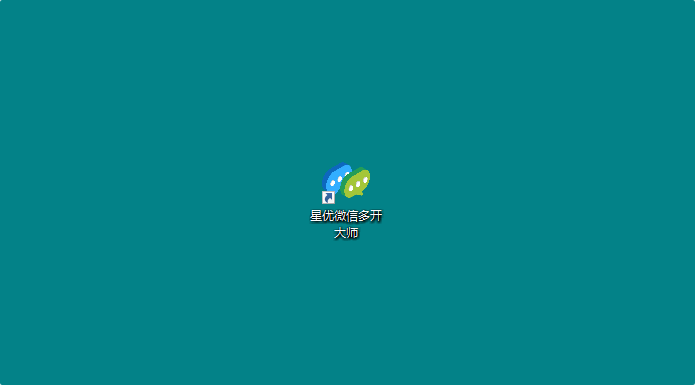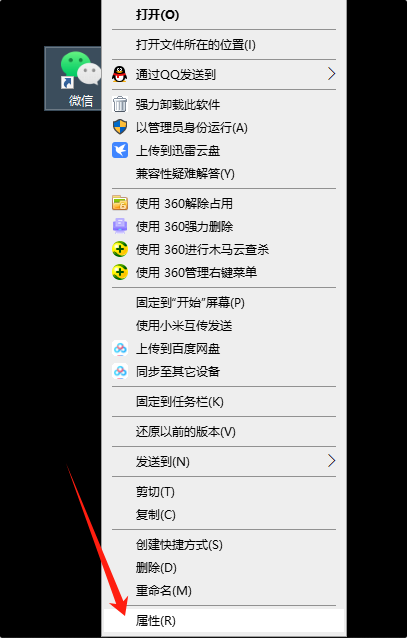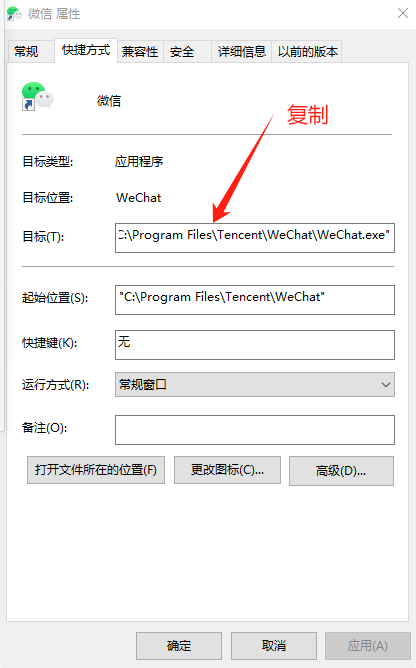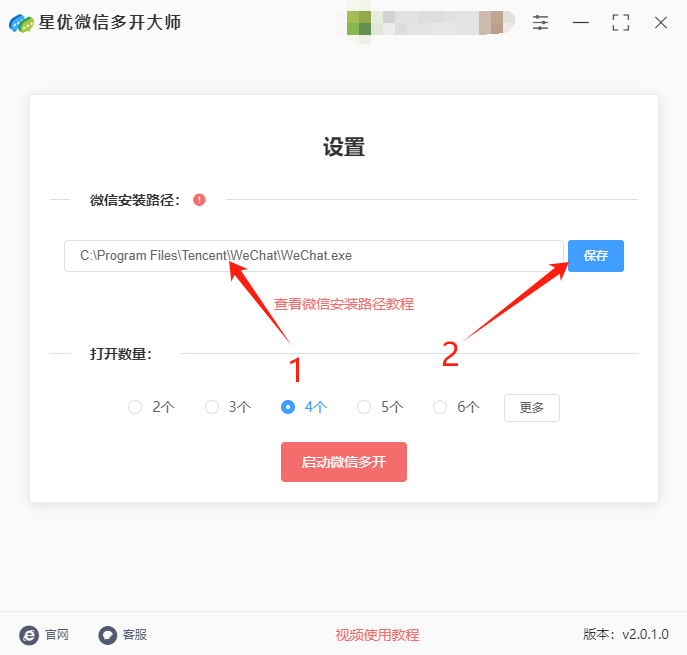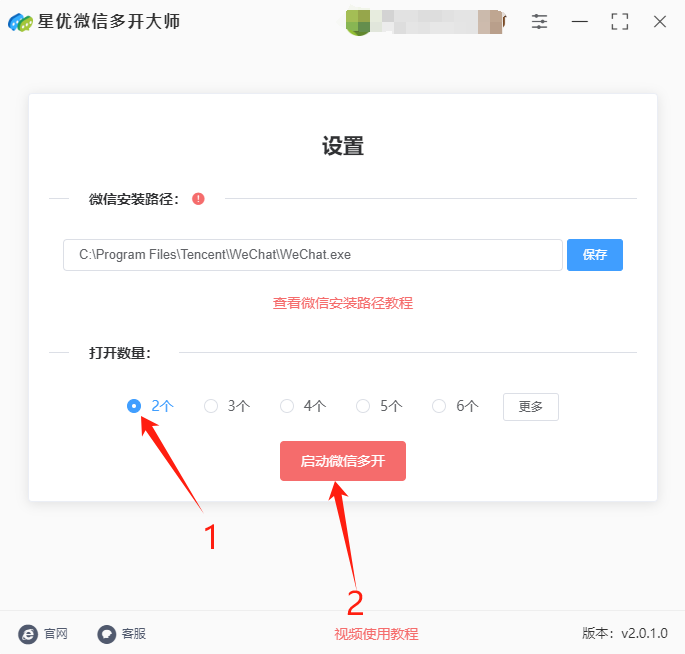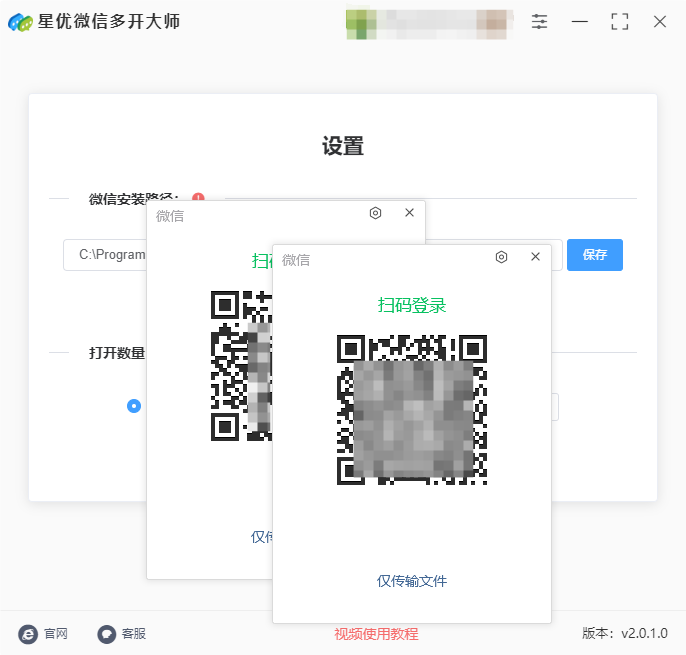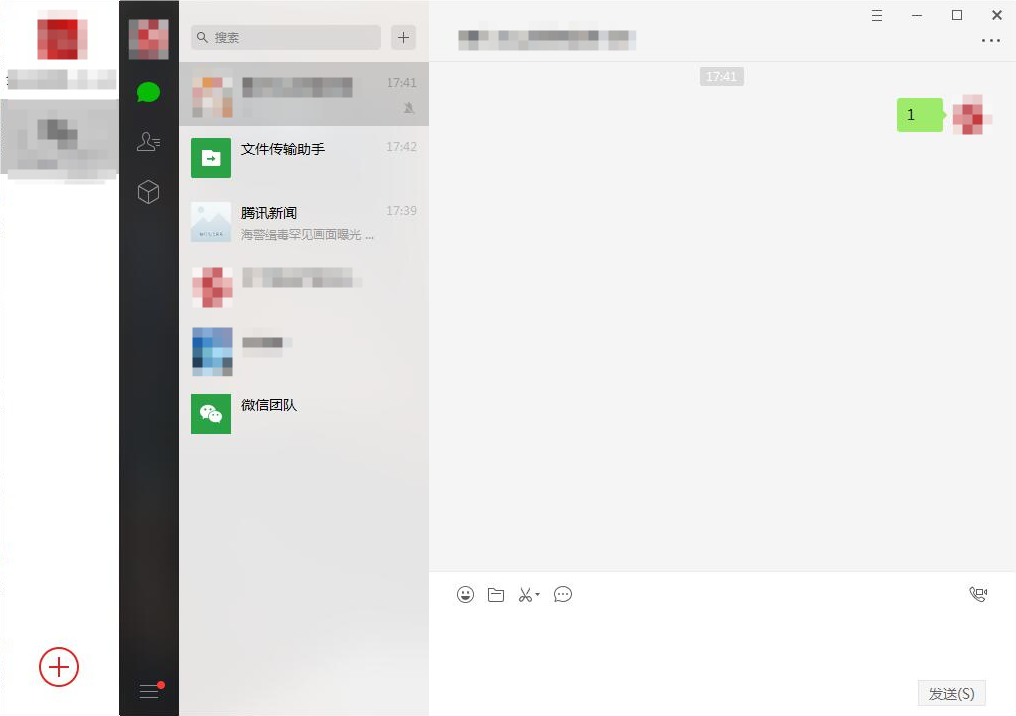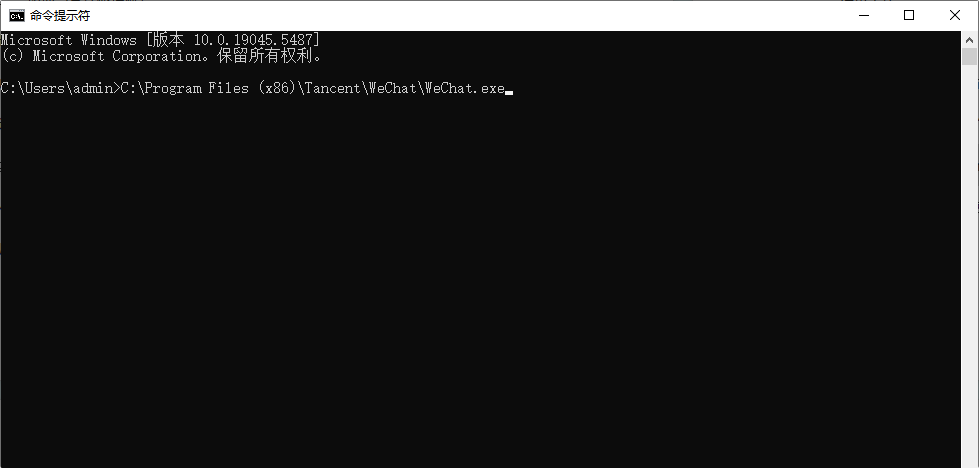电脑如何微信双开?电脑微信双开是指在同一台电脑上同时登录两个微信账号的功能。这一功能在短视频运营、微商客服、家庭账号管理等多种场景中已成为刚需。在现代社会,智能手机和电脑几乎是我们生活中不可或缺的两大工具。而微信,作为一款集聊天、社交、支付于一体的多功能应用,已经成为了我们日常沟通和事务管理的核心。然而,随着人们对工作与个人生活的多重需求,如何高效管理微信账号,尤其是在电脑上使用微信,便成为了一个值得思考的话题。“电脑微信双开”这一概念的提出,正是为了满足用户在同一时间段内,同时操作多个微信账号的需求。对于很多职场人士来说,常常需要在工作微信和个人微信之间切换,有时是为了处理公事,有时是为了和朋友、家人保持联系。如果只能在一个界面中进行切换,不仅效率低下,还容易错过重要信息。而通过电脑微信双开,用户能够在不同的窗口中同时运行两个微信,分别用于工作和生活,从而避免频繁切换,带来更高的工作效率和更清晰的社交体验。
那么今天小编在网上为大家搜罗到了几个在电脑上微信双开的办法,并且通过这篇文章全部分享给大家,方法操作起来并不太困难,相信可以帮助到正道寻找解决办法的小伙伴,那就请跟着小编的步骤来一起操作吧。

电脑微信双开方法一:使用“星优微信多开大师”软件
软件下载地址:https://www.xingyousoft.com/softcenter/XYWeixin
步骤1,请打开电脑上的“星优微信多开大师”软件,首次使用这个软件的小伙伴请将其下载到电脑上进行安装,安装好之后就可以正式开始操作了。
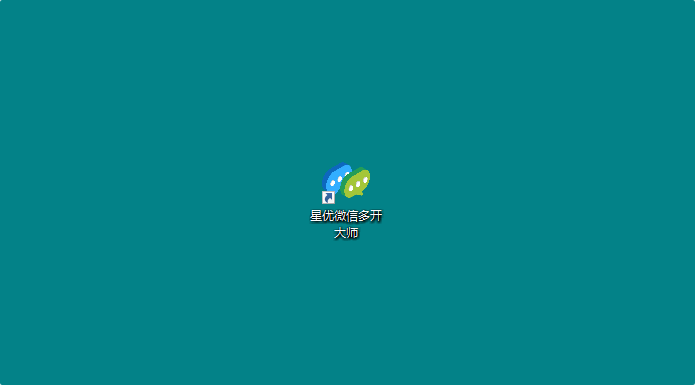
步骤2,首先我们要做的,就是将微信安装路径保存到电脑上,请按下面3个步骤进行操作:
① 找到电脑上的微信软件图标,鼠标右击微信图标,然后点击弹出菜单中的“属性”按键。
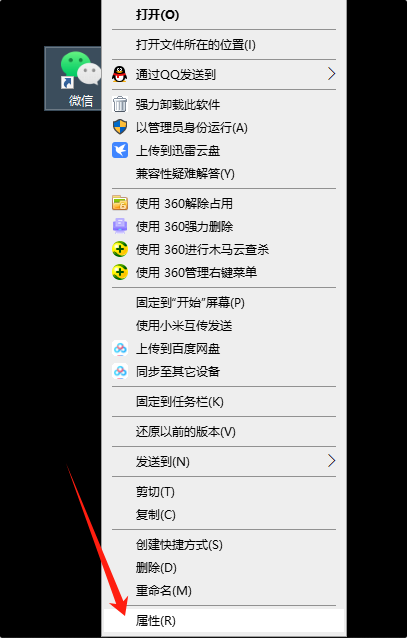
② 这时候微信软件的属性窗口被打开,可以看到“目标”栏右侧就是微信的安装路径,请复制此路径。
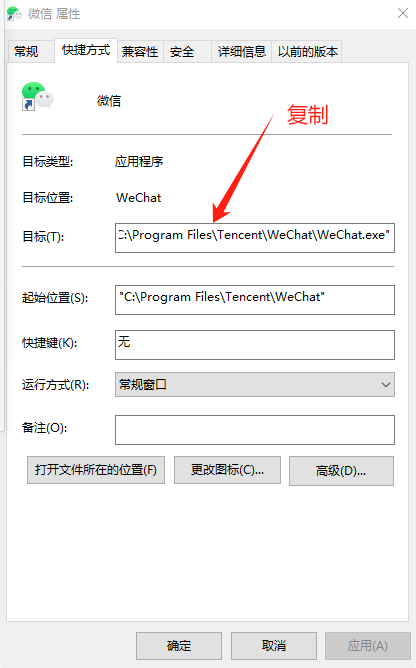
③ 将刚刚复制的微信安装路径粘贴到软件里,并点击【保存】按钮,这样下次就不需要重复操作此步骤了。
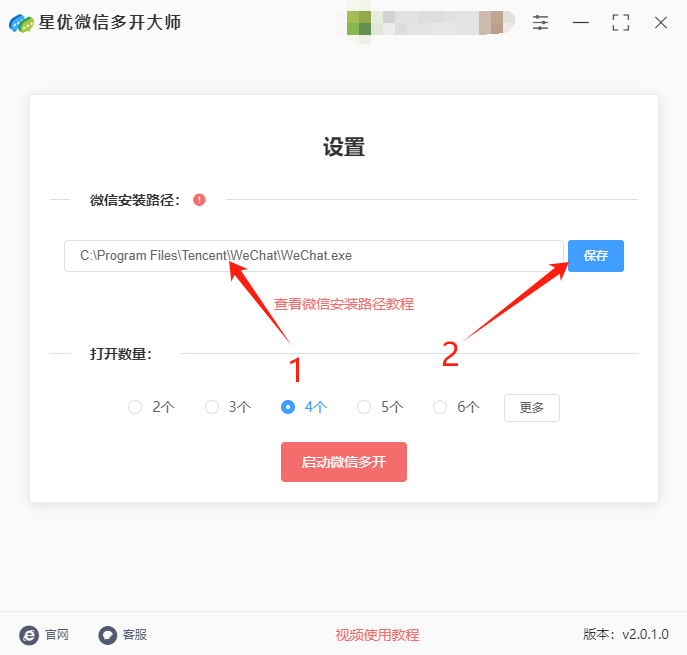
步骤3,软件默认打开的微信数量就是2,所以不需要修改。然后直接点击下方的红色按键启动软件,软件便会帮助我们将微信多开 。
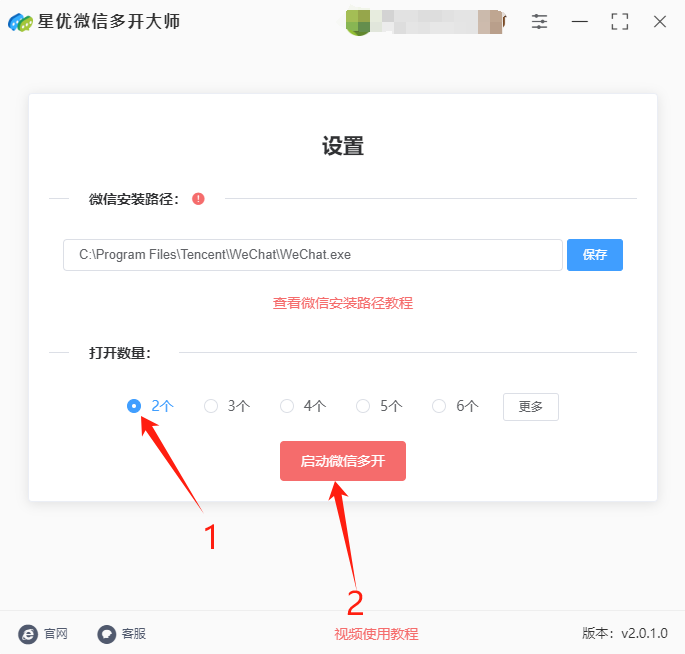
步骤4,最后我们稍微拖动一下微信界面可以看到,本次我们成功完成了微信双开的操作,这样我们就可以同时登录两个微信账号了。
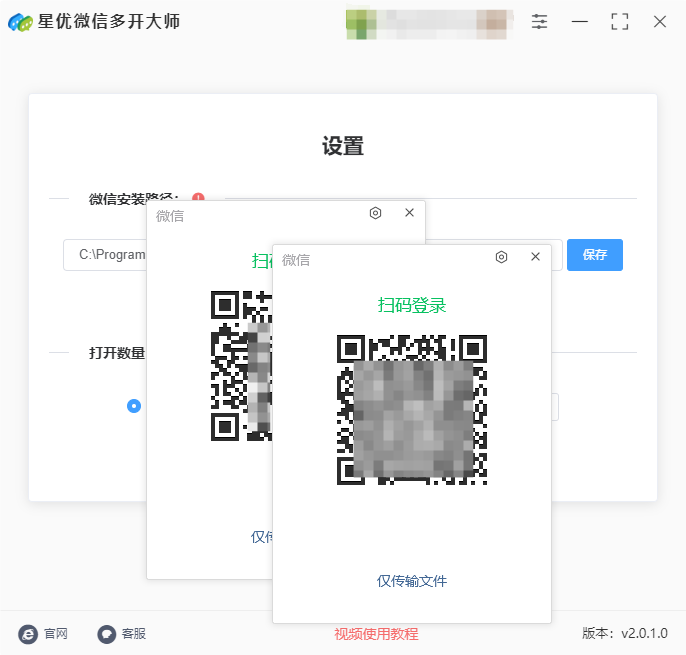
电脑微信双开方法二:使用小船多聊软件
使用小船多聊软件在电脑上实现微信双开,可以按照以下详细步骤进行:
一、下载与安装小船多聊
下载软件:
打开小船多聊的官方网站或相关下载链接,下载适用于当前操作系统的版本。
确保下载来源可靠,避免从非官方或不可信渠道下载。
安装软件:
双击下载的安装包,按照提示完成软件的安装过程。
在安装过程中,可以自定义安装路径和选择是否创建桌面快捷方式等选项。
二、登录与添加微信账号
打开小船多聊:
安装完成后,双击桌面上的小船多聊图标,打开软件。
首次登录:
点击软件界面上的“立即登录”按钮。
点击“添加新微信”,准备登录第一个微信账号。
登录第一个微信账号:
在手机上打开微信,点击右上角的“+”号,选择“扫一扫”。
扫描电脑屏幕上小船多聊提供的二维码,确认登录。
登录成功后,可以在小船多聊界面上看到第一个微信账号的头像和聊天记录等信息。
添加第二个微信账号:
再次点击小船多聊界面左下角的“添加微信”按钮。
重复上述扫码登录的步骤,登录第二个微信账号。
三、切换与管理微信账号
切换聊天窗口:
成功登录多个微信账号后,点击小船多聊界面上的头像即可切换聊天窗口。
这样可以方便地在不同微信账号之间进行切换和管理。
其他功能:
小船多聊还支持消息提醒、话术管理等功能,可以提高沟通效率和工作效率。
用户可以根据需要自定义设置话术内容,实现一键快捷回复等功能。
四、注意事项
软件更新:
定期检查小船多聊的更新情况,确保使用的是最新版本。新版本可能包含更多的功能和更好的性能表现。
账号安全:
在使用小船多聊时,请确保自己的微信账号安全。避免将账号信息泄露给他人或在不可信的设备上登录。
资源占用:
小船多聊可能会占用一定的系统资源。在使用时,请确保电脑有足够的内存和处理器性能来支持软件的运行。
通过以上步骤,您就可以轻松地在电脑上使用小船多聊软件实现微信双开了。希望这些信息对您有所帮助!
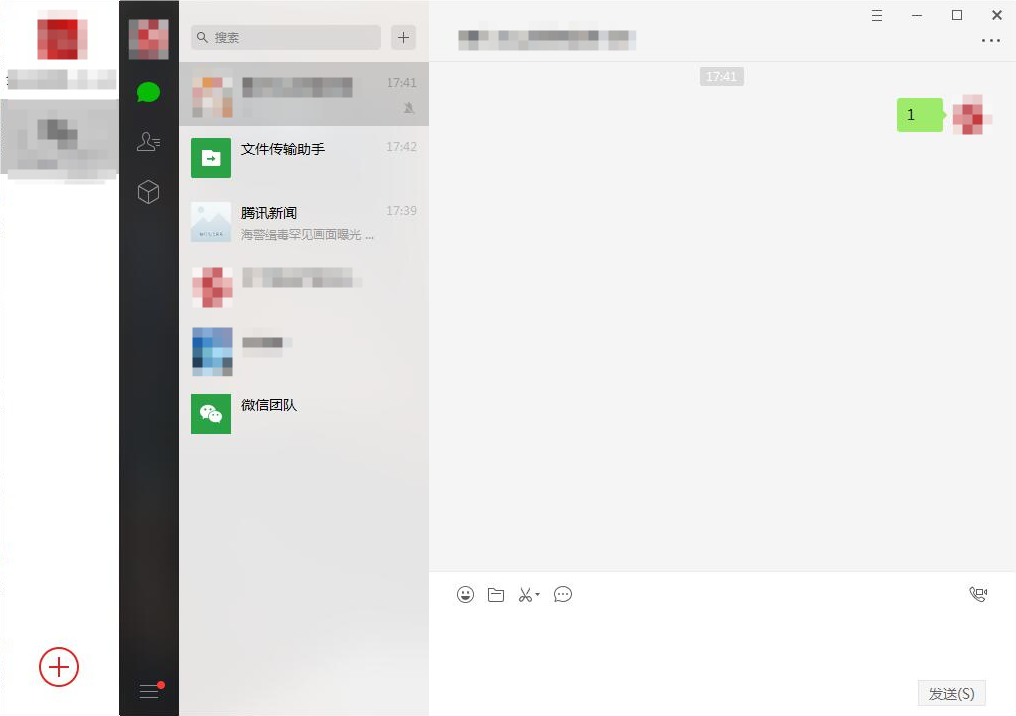
电脑微信双开方法三:利用系统批处理命名
利用系统批处理命令在电脑上实现微信双开,可以按照以下详细步骤进行操作:
一、准备工作
确定微信安装路径:
在桌面上找到微信图标,右键点击选择“属性”。
在弹出的属性窗口中,找到“目标”一栏,这里显示的是微信的安装路径,例如:“C:\Program Files (x86)\Tancent\WeChat\WeChat.exe”。
复制这个路径,以备后续使用。
二、创建批处理文件
新建文本文档:
在桌面上右键点击,选择“新建”->“文本文档”。
将新建的文本文档重命名为“微信双开.bat”,注意文件扩展名需要改为“.bat”。
编辑批处理文件:
右键点击“微信双开.bat”文件,选择“编辑”打开。
在打开的记事本窗口中,输入以下命令(注意替换为实际的微信安装路径):
@echo off
start "" "C:\Program Files (x86)\Tancent\WeChat\WeChat.exe"
start "" "C:\Program Files (x86)\Tancent\WeChat\WeChat.exe"
这里使用了start命令来启动微信程序,由于要启动两次,所以命令重复了两次。
保存批处理文件:
点击记事本窗口的“文件”->“保存”,然后关闭记事本。
三、运行批处理文件
双击运行:
在桌面上双击“微信双开.bat”文件,这时会弹出两个微信登录界面。
登录微信账号:
在两个微信登录界面中分别输入不同的微信账号和密码,或者使用手机微信扫码登录。
四、注意事项
确保微信已退出:
在运行批处理文件之前,请确保电脑上已经退出的所有微信账号,否则可能会导致登录冲突或错误。
修改路径:
如果在安装微信时更改了默认路径,请在批处理文件中相应地修改为实际的安装路径。
账号安全:
微信官方不鼓励多开行为,频繁双开可能导致账号被限制登录。因此,请合理使用双开功能,并遵守微信的使用规定。
文件来源可靠性:
请确保批处理文件的来源可靠,避免使用来历不明的多开软件或脚本,以防止信息泄露或电脑中毒。
通过以上步骤,你就可以利用系统批处理命令在电脑上实现微信双开了。这种方法相对简单且无需额外软件,但需要一定的操作技巧。
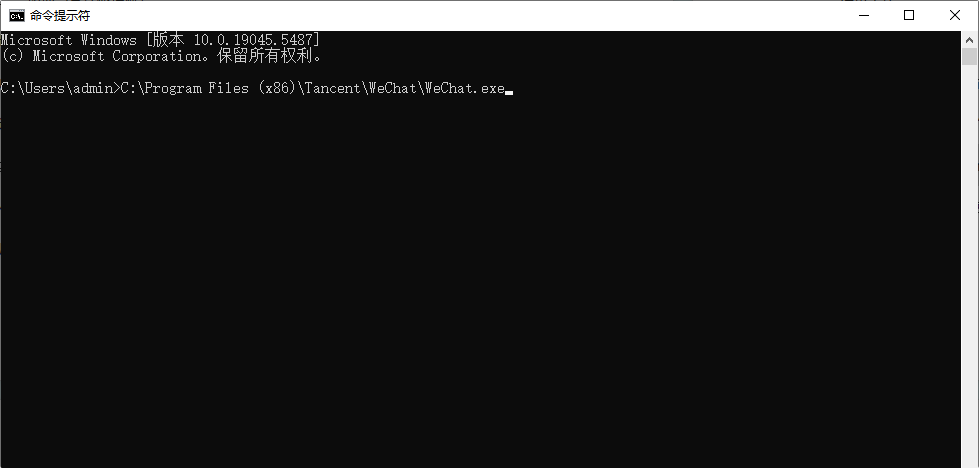
电脑微信双开方法四:创建多个Windows用户
通过创建多个Windows用户账户来实现电脑微信双开,可以按照以下详细步骤进行:
一、创建Windows用户账户
打开设置:
点击屏幕左下角的“开始”按钮,选择“设置”图标(通常是一个齿轮状的图标)。
进入账户设置:
在“设置”窗口中,选择“账户”选项。
在“账户”页面左侧菜单中,点击“家庭和其他用户”。
添加新用户:
在“家庭和其他用户”页面中,点击“添加其他人到这台电脑”。
系统会弹出提示,要求输入新账户的信息。
选择账户类型:
Microsoft账户:如果希望新账户与Microsoft账户关联,可以输入新的电子邮件地址并创建一个新的Microsoft账户。
本地账户:如果不需要与Microsoft账户关联,可以选择“我没有这个人的登录信息”,然后选择“添加一个没有Microsoft账户的用户”。接着输入用户名和密码,完成创建。
完成设置:
新账户创建完成后,可以在锁屏界面或开机界面中看到新添加的账户。
二、配置和使用新账户
切换账户:
在登录界面或锁屏界面,选择新创建的账户进行登录。
也可以使用快捷键“Windows+L”锁定当前账户,然后在登录界面选择新账户进行切换。
下载并安装微信:
在新账户中,打开浏览器访问微信官方网站或应用商店,下载并安装微信客户端。
登录微信:
打开微信客户端,使用与当前账户不同的微信账号进行登录。
三、实现微信双开
切换账户登录微信:
在需要同时使用两个微信账号时,可以在Windows账户之间切换,以登录和使用不同的微信账号。
注意事项:
虽然这种方法可以有效地将两个微信账户进行隔离,但它并不支持在同一界面上直接双开两个微信账号。因此,需要在不同的账户之间进行切换,才能分别操作两个微信账号。
如果需要在同一时间使用两个微信账号,可以在两个账户之间快速切换,或者使用其他方法(如第三方软件)来实现微信双开。
四、账户管理
修改账户权限:
可以通过“设置”>“账户”>“家庭和其他用户”来选择目标账户,并点击“更改账户类型”来修改账户的权限(如管理员或普通用户)。
删除账户:
如果不再需要某个账户,可以在“设置”>“账户”>“家庭和其他用户”中选择该账户,并点击“删除”来将其删除。
通过以上步骤,就可以成功创建多个Windows用户账户,并在每个账户中分别登录不同的微信账号,从而实现电脑微信双开。这种方法适用于需要在大额数据交换或隐私保护等场景下使用多个微信账号的用户。

对于许多创业者或者自由职业者来说,双开的意义更加突出。工作和个人事务之间的边界可能变得模糊,常常需要在不同的微信账号之间快速切换。电脑微信双开的出现,不仅解决了账号切换带来的烦恼,还能保持两个账号的通知独立,避免一个账号的消息被忽视或者延误。特别是当有重要的客户消息或者紧急的工作事项时,能够及时响应,不会因为分心而错失良机。然而,尽管电脑微信双开为许多人带来了极大的便利,但它也并非没有挑战。首先,多个微信账号的同时登录会增加电脑的资源消耗,可能导致设备运行缓慢,尤其是在配置较低的电脑上。其次,信息过载也是一个需要警惕的问题。当工作和私人生活的消息同时在眼前涌现时,如何保持专注、合理分配注意力,避免过度的信息干扰,成为了每个使用者必须思考的课题。总体来说,电脑微信双开无疑是现代职场和生活的一种智能化解决方案。它为我们带来了前所未有的便利,助力高效沟通和信息处理。然而,如何平衡工作与生活,合理使用这一工具,才能真正发挥其优势,避免沉迷在信息的洪流中,保持清晰的思维和良好的生活节奏。今天关于电脑如何微信双开的教程就分享结束了,在此感谢大家的喜欢,请点赞支持一下哦。